Wirus wydobywający kryptowalutę Cortana.exe
TrojanZnany również jako: Trojan wydobywający kryptowalutę Cortana.exe
Otrzymaj bezpłatne skanowanie i sprawdź, czy twój komputer jest zainfekowany.
USUŃ TO TERAZAby korzystać z w pełni funkcjonalnego produktu, musisz kupić licencję na Combo Cleaner. Dostępny jest 7-dniowy bezpłatny okres próbny. Combo Cleaner jest własnością i jest zarządzane przez RCS LT, spółkę macierzystą PCRisk.
Poradnik usuwania wirusa Cortana.exe
Czym jest Cortana.exe?
Cortana.exe to trojan wydobywający kryptowalutę, który potajemnie infiltruje system i wykorzystuje jego zasoby (w szczególności CPU) do wydobywania kryptowaluty Monero. Zauważ, że Cortana.exe jest w rzeczywistości plikiem wykonywalnym XMRIG o zmienionej nazwie, legalnym narzędziem do wydobywania kryptowaluty. Ponieważ Cortana.exe jest używany do wydobywania kryptowaluty bez zgody użytkowników, jest on sklasyfikowany jako wirus.
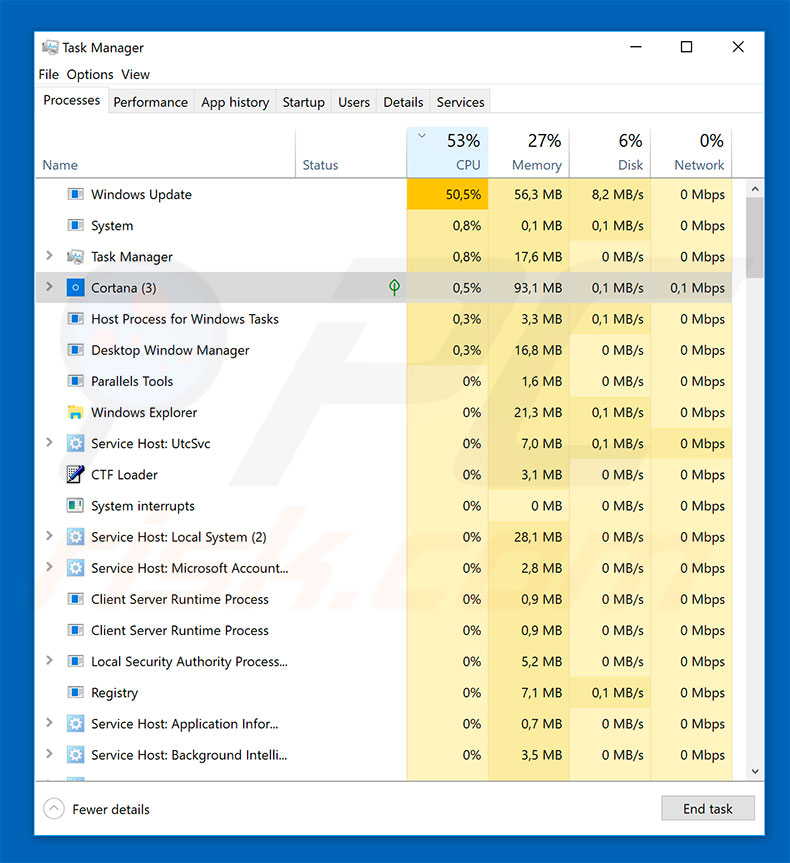
Cortana to nazwa wirtualnej pomocy wbudowanej w kilku systemach operacyjnych i platformach firmy Microsoft. Ta usługa jest legalna i nie ma nic wspólnego z wydobywaniem kryptowaluty. Cyberprzestępcy po prostu używają tej nazwy, aby ukryć wirusa - proces "Cortana.exe" w Menedżerze zadań Windows może nie wydawać się podejrzany, ponieważ jest to znana funkcja. Nawet zaawansowani użytkownicy mogą nie zdawać sobie sprawy, że uruchomiony jest złośliwy proces. Wydobywanie kryptowaluty wykorzystuje zasadniczo zasoby systemowe do rozwiązywania różnych problemów matematycznych. W tym przypadku Cortana.exe używa procesora systemowego do wydobywania kryptowaluty Monero. Im potężniejszy jest dostępny sprzęt, tym więcej generowanego dochodu. Dlatego też wydobycie może być kosztowne, ponieważ sprzęt wysokiej klasy jest bardzo drogi. Aby uniknąć kosztu sprzętu, cyberprzestępcy zarażają tysiące komputerów i wykorzystują je do wydobywania. Odbywa się to bez zgody użytkownika, a wszystkie dochody są przekazywane cyberprzestępcom. Ponadto proces wydobywania może zająć do 100% zasobów komputera. Ponieważ system zużywa więcej zasobów i energii elektrycznej, staje się praktycznie bezużyteczny i niestabilny (system ledwo reaguje i może się zawiesić, co prowadzi do trwałej utraty danych). Ponadto w pełni obciążony sprzęt generuje nadmierne ciepło. W pewnych okolicznościach (złe systemy chłodzenia, wysoka temperatura w pomieszczeniu itp.) elementy mogą się przegrzać. Dlatego obecność w systemie wirusów wydobywających kryptowalutę może prowadzić do znacznych strat finansowych. Jeśli zauważysz, że twój system działa powoli i znajdziesz proces Cortana.exe w Menedżerze zadań Windows (pamiętaj, że oryginalna nazwa procesu Cortana nie zawiera rozszerzenia ".exe" istnieje wysokie prawdopodobieństwo, że twój komputer jest zainfekowany . Dlatego zeskanuj go sprawdzonym oprogramowaniem antywirusowym/antyspyware i natychmiast usuń wszystkie zagrożenia.
| Nazwa | Trojan wydobywający kryptowalutę Cortana.exe |
| Typ zagrożenia | Trojan, wirus kradnący hasła, bankowe malware, spyware |
| Objawy | Trojany są zaprojektowane do podstępne infiltracji komputera ofiary oraz pozostawania cichymi, w wyniku czego na zainfekowanej maszynie nie ma jasno widocznych konkretnych objawów. |
| Metody dystrybucji | Zainfekowane załączniki e-mail, złośliwe ogłoszenia internetowe, inżynieria społeczna, złamane oprogramowanie. |
| Zniszczenie | Skradzione informacje bankowe, hasła, kradzież tożsamości, komputer ofiary został dodany do botnetu. |
| Usuwanie |
Aby usunąć możliwe infekcje malware, przeskanuj komputer profesjonalnym oprogramowaniem antywirusowym. Nasi analitycy bezpieczeństwa zalecają korzystanie z Combo Cleaner. Pobierz Combo CleanerBezpłatny skaner sprawdza, czy twój komputer jest zainfekowany. Aby korzystać z w pełni funkcjonalnego produktu, musisz kupić licencję na Combo Cleaner. Dostępny jest 7-dniowy bezpłatny okres próbny. Combo Cleaner jest własnością i jest zarządzane przez RCS LT, spółkę macierzystą PCRisk. |
Jest wiele wirusów wydobywających kryptowalutę, które są podobne do Cortana.exe. Lista przykładów obejmuje (ale nie jest ograniczona do) AV64N.EXE, IdleBuddy i JSMiner-C. Wszystkie potajemnie infiltrują system i wydobywają kryptowalutę. W zależności od wybranej waluty, malware może wykorzystywać systemową kartę graficzną lub procesor. W każdym przypadku efekt jest zasadniczo identyczny - wydajność systemu znacznie się zmniejsza, staje się on niestabilny, a sprzęt może zostać uszkodzony. Z tych powodów wirusy muszą zostać natychmiast usunięte.
W jaki sposób Cortana.exe dostał się do mojego komputera?
Obecnie nie jest potwierdzone, w jaki sposób cyberprzestępcy dystrybuują Cortana.exe, jednak wirusy te są zwykle rozpowszechniane za pomocą trojanów, kampanii e-mailowych zawierających spam, fałszywych aktualizacji oprogramowania i nieoficjalnych źródeł pobierania oprogramowania. Trojany otwierają „tylne drzwi" dla innych wirusów, aby przeniknąć do systemu. Kampanie ze spamem są generowane ze złośliwymi załącznikami do wiadomości e-mail, które po otwarciu uruchamiają komendy pobierania i instalowania wirusów. Fałszywe aktualizacje oprogramowania infekują system, wykorzystując błędy/luki nieaktualnego oprogramowania lub po prostu pobierając i instalując malware zamiast aktualizacji. Zewnętrzne źródła pobierania oprogramowania przedstawiają złośliwe pliki wykonywalne jako legalne oprogramowanie, co zachęca użytkowników do pobierania i instalowania wirusów. Ostatecznie głównymi przyczynami infekcji komputerowych są niewielka wiedza i nieostrożne zachowanie.
Jak uniknąć instalacji malware?
Kluczem do bezpieczeństwa komputera jest ostrożność. Dlatego zwracaj szczególną uwagę podczas pobierania/aktualizowania/instalowania oprogramowania i przeglądania Internetu. Pobieraj swoje programy wyłącznie z oficjalnych źródeł, korzystając z bezpośrednich linków do pobierania. Zewnętrzne programy pobierające/instalujące często zawierają nieuczciwe aplikacje i nigdy nie powinny być używane. Na bieżąco aktualizuj zainstalowane aplikacje, jednak wyłącznie za pomocą wbudowanych funkcji lub narzędzi dostarczonych przez oficjalnego programistę. Zaleca się również uważną analizę wszystkich otrzymanych załączników wiadomości e-mail. Pliki, które wydają się nieistotne lub zostały odebrane z podejrzanych/nierozpoznawalnych adresów e-mail, nigdy nie powinny być otwierane. Posiadanie zainstalowanego i uruchomionego dobrego oprogramowania antywirusowego/antyspyware jest również najważniejsze - to oprogramowanie może wykryć i wyeliminować malware, zanim podejmie ono jakiekolwiek działania. Jeśli uważasz, że twój komputer jest już zainfekowany, zalecamy wykonanie skanowania za pomocą Combo Cleaner Antivirus dla Windows aby automatycznie wyeliminować infiltrujące malware.
Wykorzystanie procesora systemowego podczas wydobywania kryptowaluty:
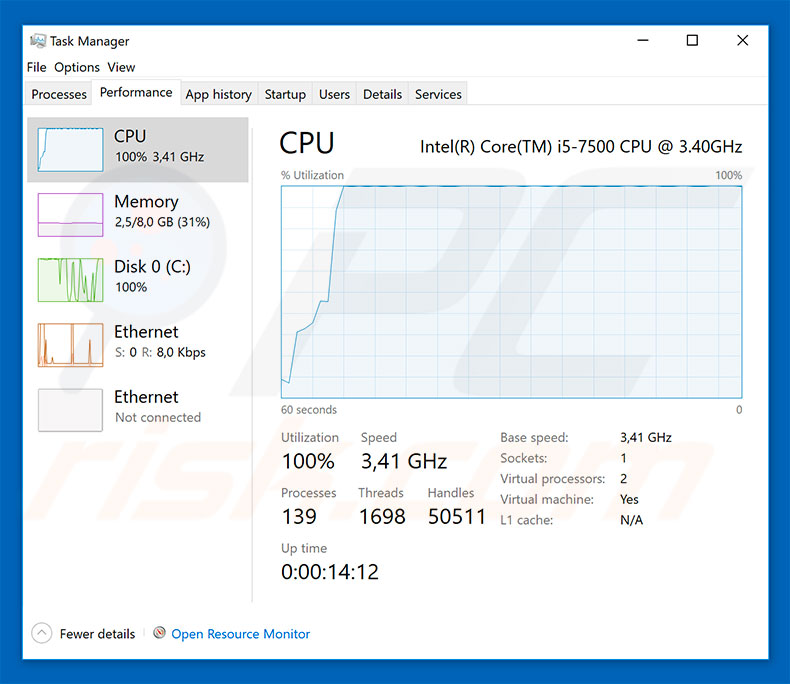
Natychmiastowe automatyczne usunięcie malware:
Ręczne usuwanie zagrożenia może być długim i skomplikowanym procesem, który wymaga zaawansowanych umiejętności obsługi komputera. Combo Cleaner to profesjonalne narzędzie do automatycznego usuwania malware, które jest zalecane do pozbycia się złośliwego oprogramowania. Pobierz je, klikając poniższy przycisk:
POBIERZ Combo CleanerPobierając jakiekolwiek oprogramowanie wyszczególnione na tej stronie zgadzasz się z naszą Polityką prywatności oraz Regulaminem. Aby korzystać z w pełni funkcjonalnego produktu, musisz kupić licencję na Combo Cleaner. Dostępny jest 7-dniowy bezpłatny okres próbny. Combo Cleaner jest własnością i jest zarządzane przez RCS LT, spółkę macierzystą PCRisk.
Szybkie menu:
- Czym jest Cortana.exe?
- KROK 1. Manualne usuwanie malware Cortana.exe.
- KROK 2. Sprawdź, czy twój komputer jest czysty.
Jak manualnie usunąć malware?
Ręczne usuwanie malware jest skomplikowanym zadaniem. Zwykle lepiej jest pozwolić programom antywirusowym lub anty-malware zrobić to automatycznie. Aby usunąć to malware zalecamy użycie Combo Cleaner Antivirus dla Windows. Jeśli chcesz manualnie usunąć malware, pierwszym krokiem jest zidentyfikowanie jego nazwy. Oto przykład podejrzanego programu uruchomionego na komputerze użytkownika:

Jeśli zaznaczyłeś listę programów uruchomionych na komputerze, na przykład używając menedżera zadań, i zidentyfikowałeś program, który wygląda podejrzanie, powinieneś wykonać te kroki:
 Pobierz program o nazwie Autoruns. Pokazuje on automatyczne uruchamianie aplikacji, rejestr i lokalizacje systemów plików:
Pobierz program o nazwie Autoruns. Pokazuje on automatyczne uruchamianie aplikacji, rejestr i lokalizacje systemów plików:

 Uruchom ponownie swój komputer w trybie awaryjnym:
Uruchom ponownie swój komputer w trybie awaryjnym:
Użytkownicy Windows XP i Windows 7: Uruchom swój komputer w Trybie awaryjnym z obsługą sieci: Kliknij przycisk Start, kliknij polecenie Zamknij, kliknij opcję Uruchom ponownie, kliknij przycisk OK. Podczas uruchamiania komputera naciśnij klawisz F8 na klawiaturze tak wiele razy, aż zobaczysz Menu opcji zaawansowanych systemu Windows, a następnie wybierz opcję Tryb awaryjny z obsługą sieci z listy.

Film pokazujący jak uruchomić system Windows 7 w "Trybie awaryjnym z obsługą sieci":
Użytkownicy Windows 8: Przejdź do ekranu startowego Windows 8, wpisz Advanced. W wynikach wyszukiwania wybierz opcję Ustawienia. Kliknij na zaawansowane opcje startowe. W otwartym oknie „Ogólne ustawienia komputera" wybierz Zaawansowane uruchamianie. Kliknij przycisk "Uruchom ponownie teraz". Komputer zostanie ponownie uruchomiony w "Menu zaawansowanych opcji uruchamiania." Kliknij przycisk "Rozwiązywanie problemów", a następnie kliknij przycisk "Opcje zaawansowane". Na ekranie zaawansowanych opcji kliknij "Ustawienia uruchamiania." Kliknij przycisk "Restart". Komputer uruchomi się ponownie do ekranu Ustawienia startowe. Naciśnij "5", aby uruchomić w Trybie awaryjnym z obsługą sieci.

Film pokazujący, jak uruchomić Windows 8 w "Trybie awaryjnym z obsługą sieci":
Użytkownicy Windows 10: Kliknij logo Windows i wybierz ikonę Zasilania. W otwartym menu kliknij "Uruchom ponownie" przytrzymując przycisk "Shift" na klawiaturze. W oknie "wybierz opcję" kliknij przycisk "Rozwiązywanie problemów", a następnie wybierz opcję "Opcje zaawansowane". W menu zaawansowanych opcji wybierz "Ustawienia uruchamiania" i kliknij przycisk "Uruchom ponownie". W poniższym oknie powinieneś kliknąć przycisk "F5" na klawiaturze. Spowoduje to ponowne uruchomienie systemu operacyjnego w trybie awaryjnym z obsługą sieci.

Film pokazujący jak uruchomić Windows 10 w "Trybie awaryjnym z obsługą sieci":
 Wyodrębnij pobrane archiwum i uruchom plik Autoruns.exe.
Wyodrębnij pobrane archiwum i uruchom plik Autoruns.exe.

 W aplikacji Autoruns kliknij „Opcje" u góry i odznacz opcje „Ukryj puste lokalizacje" i „Ukryj wpisy Windows". Po tej procedurze kliknij ikonę „Odśwież".
W aplikacji Autoruns kliknij „Opcje" u góry i odznacz opcje „Ukryj puste lokalizacje" i „Ukryj wpisy Windows". Po tej procedurze kliknij ikonę „Odśwież".

 Sprawdź listę dostarczoną przez aplikację Autoruns i znajdź plik malware, który chcesz wyeliminować.
Sprawdź listę dostarczoną przez aplikację Autoruns i znajdź plik malware, który chcesz wyeliminować.
Powinieneś zapisać pełną ścieżkę i nazwę. Zauważ, że niektóre malware ukrywa swoje nazwy procesów pod prawidłowymi nazwami procesów systemu Windows. Na tym etapie bardzo ważne jest, aby unikać usuwania plików systemowych. Po zlokalizowaniu podejrzanego programu, który chcesz usunąć, kliknij prawym przyciskiem myszy jego nazwę i wybierz „Usuń".

Po usunięciu malware za pomocą aplikacji Autoruns (zapewnia to, że malware nie uruchomi się automatycznie przy następnym uruchomieniu systemu), należy wyszukać jego nazwę na komputerze. Przed kontynuowaniem należy włączyć ukryte pliki i foldery. Jeśli znajdziesz plik malware, upewnij się, że go usunąłeś.

Uruchom ponownie komputer w normalnym trybie. Wykonanie poniższych czynności powinno pomóc w usunięciu malware z twojego komputera. Należy pamiętać, że ręczne usuwanie zagrożeń wymaga zaawansowanych umiejętności obsługi komputera. Zaleca się pozostawienie usuwania malware programom antywirusowym i zabezpieczającym przed malware. Te kroki mogą nie działać w przypadku zaawansowanych infekcji malware. Jak zawsze lepiej jest uniknąć infekcji, niż później próbować usunąć malware. Aby zapewnić bezpieczeństwo swojego komputera, należy zainstalować najnowsze aktualizacje systemu operacyjnego i korzystać z oprogramowania antywirusowego.
Aby mieć pewność, że twój komputer jest wolny od infekcji malware, zalecamy jego skanowanie za pomocą Combo Cleaner Antivirus dla Windows.
Udostępnij:

Tomas Meskauskas
Ekspert ds. bezpieczeństwa, profesjonalny analityk złośliwego oprogramowania
Jestem pasjonatem bezpieczeństwa komputerowego i technologii. Posiadam ponad 10-letnie doświadczenie w różnych firmach zajmujących się rozwiązywaniem problemów technicznych i bezpieczeństwem Internetu. Od 2010 roku pracuję jako autor i redaktor Pcrisk. Śledź mnie na Twitter i LinkedIn, aby być na bieżąco z najnowszymi zagrożeniami bezpieczeństwa online.
Portal bezpieczeństwa PCrisk jest prowadzony przez firmę RCS LT.
Połączone siły badaczy bezpieczeństwa pomagają edukować użytkowników komputerów na temat najnowszych zagrożeń bezpieczeństwa w Internecie. Więcej informacji o firmie RCS LT.
Nasze poradniki usuwania malware są bezpłatne. Jednak, jeśli chciałbyś nas wspomóc, prosimy o przesłanie nam dotacji.
Przekaż darowiznęPortal bezpieczeństwa PCrisk jest prowadzony przez firmę RCS LT.
Połączone siły badaczy bezpieczeństwa pomagają edukować użytkowników komputerów na temat najnowszych zagrożeń bezpieczeństwa w Internecie. Więcej informacji o firmie RCS LT.
Nasze poradniki usuwania malware są bezpłatne. Jednak, jeśli chciałbyś nas wspomóc, prosimy o przesłanie nam dotacji.
Przekaż darowiznę
▼ Pokaż dyskusję